| CATEGORII DOCUMENTE |
Charisma
- Ghid de instalare -
Mod de instalare pe Statii de lucru
COMPONENTE CU CARACTER SPECIAL
Startul stand alone al aplicatiei Charisma , versiunea Delphi
Setarea foot-printului in memorie al aplicatiilor Charisma
i. Informatii despre Application Server Service
ii. Startul stand - alone al aplicatiei Charisma ,
versiunea
iii. Setarea foot-printului in memorie al aplicatiilor Charisma ( setare in registry )
Pana la versiunea 1.16, cele 2 fisiere importante din kitul de Delphi - serverul de aplicatie (CharismaServer.exe) si aplicatia (Charisma.exe) se instalau ambele pe toate calculatoarele (atat pe "Server" cat si pe statii de lucru).
Incepand cu versiunea 1.17, Serverul de aplicatie se instaleaza doar pe un singur calculator. Acesta ar fi bine ( nu este obligatoriu ! ) sa fie diferit de cel pe care e instalat SQL Server.
Cand Serverul de aplicatie si SQL Server sint pe acelasi calculator, e foarte probabil ca acesta sa lucreze destul de greu (incet).
In urma instalarii va fi creat directorul C:Program FilesTotalsoftCharisma Enterprise Application Server, in care se gaseste noul Server de aplicatie: Charisma.Server.exe
Pe statii de lucru se va instala doar clientul de Windows. Dupa rularea kitului, in directorul C:Program FilesTotalsoftCharisma Enterprise Windows Client se poate gasi si executabilul care sta la baza aplicatiei : Charisma.WinUI.exe.
i. Windows NT 4 : SP6 , Windows 2000 : SP 4 , Windows XP : SP 2
i. se instaleaza IIS 6.0
ii. se instaleaza DotNet Framework 1.1 + SP 1, in cazul in care nu sint instalate
iii. se ruleaza in linie de comanda C:WINNTMicrosoft.NETFrameworkv1.1.4322aspnet_regiis.exe -I ; pentru Windows XP se va rula : C:WINDOWSMicrosoft.NETFrameworkv1.1.4322aspnet_regiis.exe -I
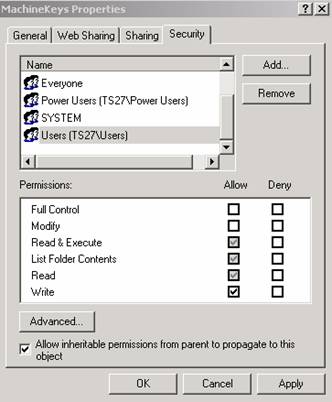
i.
Observatie : doar daca din anumite
motive, la un anumit client nu este permisa acordarea acestor drepturi pentru
grupul local Users, se poate crea un user local (Charisma, de exemplu), membru
al grupului local Users. Se acorda numai acestui user drepturi de Read si Write
pe directorul MachineKeys. In plus toti utilizatorii care acceseaza
CharismaEnterprise.WebServices trebuie impersonati ca utilizatorul nou creat
(Charisma). Pentru aceasta se intra
in la Computer Management > Internet Information Service > Default Web
Site > CharismaEnterprise.WebServices. Click-dreapta >Properties >
Director Security. 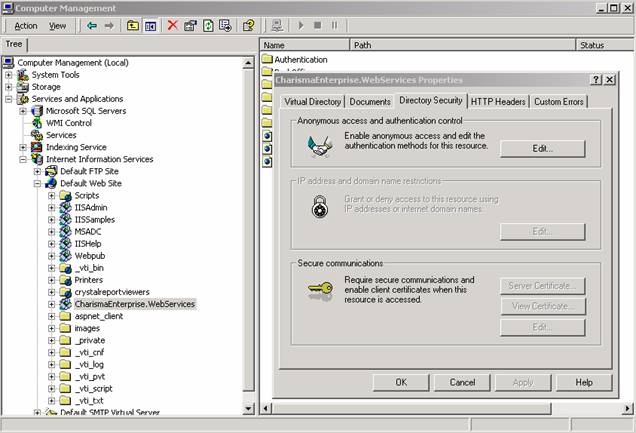 Aici se apasa pe butonul Edit ; in
ferastra care apare trebuie bifata check-boxul "Anonymus access":
Aici se apasa pe butonul Edit ; in
ferastra care apare trebuie bifata check-boxul "Anonymus access": 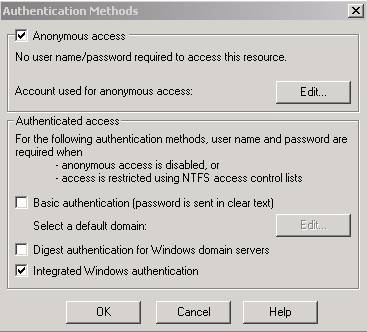 Se
apasa si aici pe butonul Edit; in fereastra care apare se foloseste butonul
Browse pentru a pune alege userul Charisma; se scrie parola si se salveaza :
Se
apasa si aici pe butonul Edit; in fereastra care apare se foloseste butonul
Browse pentru a pune alege userul Charisma; se scrie parola si se salveaza : 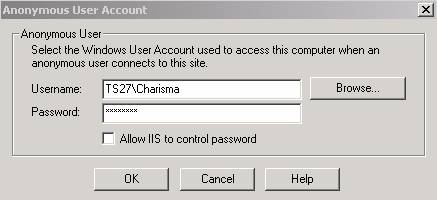
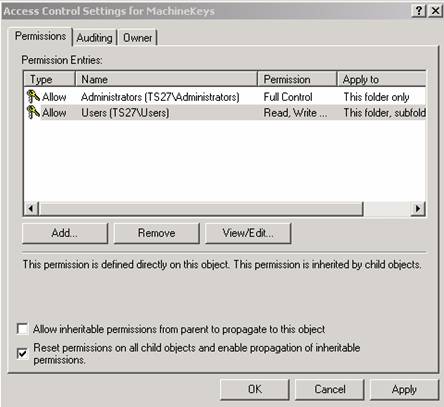
Pe statii se instaleaza aproape toate prerequisitele prezentate la "Mod de instalare pe Server".
Nu se instaleaza : acele componente care tin doar de Server : SQL Server 2000, IIS 6.0
Modul de lucru este asemanator celui prezentat mai sus, la "Mod de instalare pe Server", punctele 1 si 2.
Important : nu se recomanda instalarea aplicatiei pe statii de lucru care au Windows 98.
Concluzie : Cand se ruleaza kitul de instalare a aplicatiei, se folosesc optiunile :
Observatie : Trecerea de la versiunea 1.16 ( sau una mai veche) la 1.17 se face fara probleme, daca kitul se instaleaza manual.
Daca se doreste instalarea in sistem Autoupdate trebuie avute in vedere urmatoarele :
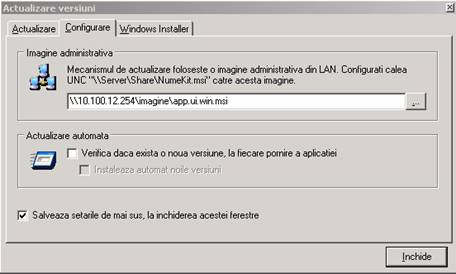
Sistemul Charisma Enterprise contine un utilitar foarte important :
System Configurator : Charisma.Tools.SystemConfigurator.exe
Poate fi instalat cu orice componenta a sistemului ( Client cu interfata Windows, Server de aplicatie, Servicii Web )
Se gaseste in 'C:Program FilesTotalsoftCharisma Enterprise' . Spre deosebire de componentele kitului prezentate mai sus, pentru el nu se poate alege calea de instalare
Dupa instalare, cu el se configureaza - atat pe server cat si pe statii - anumiti parametri necesari pentru buna functionare a aplicatiei:
Observatie : daca se doreste instalarea componentelor in alta cale decat cea standard sau nu se instaleaza complet (exemplu : se renunta la partea de Reporting Services) se instaleaza in format Custom ; altfel, se lasa setarile implicite (propuse de catre kit) .
Dupa ce se instaleaza componentele kitului Charisma Enterprise, se foloseste System Configurator pentru urmatoarele configurari:
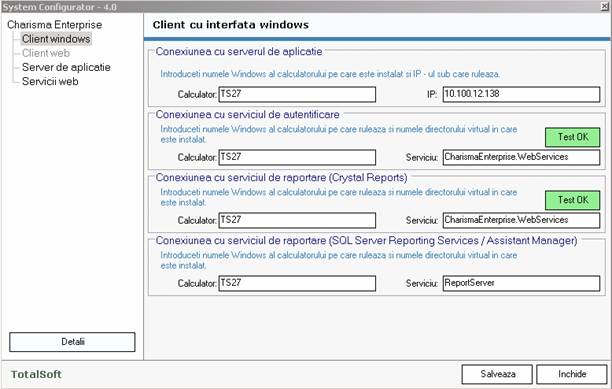 Configurarile
care se fac aici tin de Conexiunea cu serverul de aplicatie, cu serviciul de
autentificare etc.Dupa orice schimbare care se face aici se apasa butonul "Testeaza"; daca totul e OK se salveaza schimbarile facute.
Configurarile
care se fac aici tin de Conexiunea cu serverul de aplicatie, cu serviciul de
autentificare etc.Dupa orice schimbare care se face aici se apasa butonul "Testeaza"; daca totul e OK se salveaza schimbarile facute.
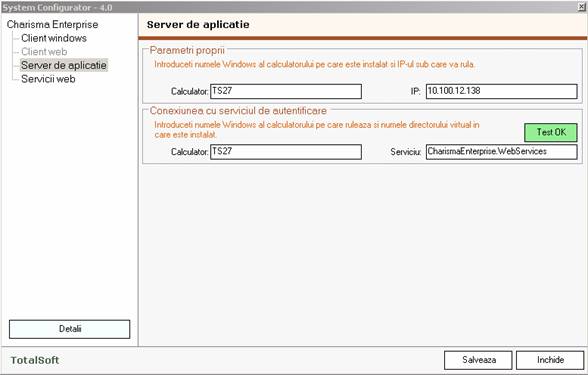 .
Configurarile facute in acest caz : parametri proprii si conexiunea cu
serviciul de autentificare.
.
Configurarile facute in acest caz : parametri proprii si conexiunea cu
serviciul de autentificare. Servicii web
: 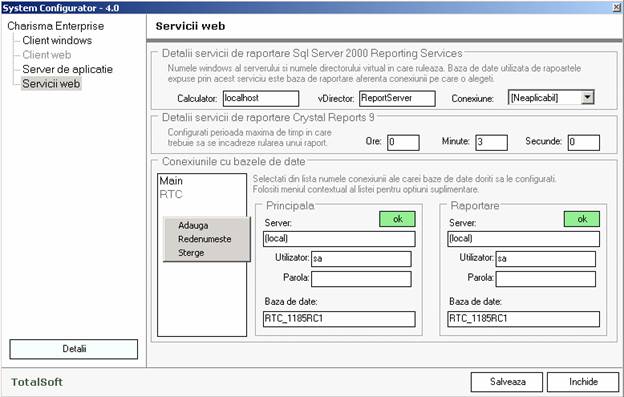 .
.
i. Date despre serviciile de raportare ( se stabilesc in partea de sus a ecranului)
ii. Conexiunile cu bazele de date : daca se doreste adaugarea unei noi conexiuni se face click - dreapta in dreptunghiul in care este lista cu conexiuni; se foloseste optiunea "Adauga" si se scriu anumite date : Instanta de SQL Server, utilizator si parola, Baza de date etc.
Observatii
Este foarte important ca dupa orice modificare importanta facuta pe SERVER , la System Configurator , sa se restarteze serverul de web ( comanda iisreset)
Dupa
orice modificare facuta in System Configurator , trebuie testata corectitudinea
schimbarilor prin butonul ![]() . Numai daca testul returneaza OK, se salveaza
modificarile.
. Numai daca testul returneaza OK, se salveaza
modificarile.
Datele stabilite in System Configurator,
la Servicii web, se salveaza in fisierul Local.config, al serviciului
web de autentificare. Acesta se afla pe calculatorul unde a fost instalata
componenta "Servicii web" , in C:InetpubwwwrootCharismaEnterprise.WebServicesConfigLocal (daca la instalare nu s-a ales alta cale
pentru serviciile web. 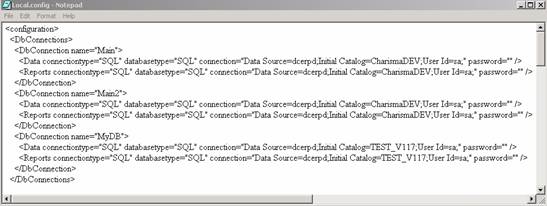 Imaginea
contine 3 conexiuni :
Imaginea
contine 3 conexiuni :
Exista anumite componente al sistemului Charisma Enterprise, care lucreaza intr-un mod special, in privinta conectarii la serverul de aplicatie si la serviciile web.
Se vor aminti aici urmatoarele componente :
Incepand cu versiunea 1.17, pentru ca aceste componente sa functioneza corect, una din conditiile de baza este ca in fisierul Local.config , aflat pe calculatorul unde a fost instalata componenta "Servicii web" , in C:InetpubwwwrootCharismaEnterprise.WebServicesConfigLocal, sa existe obligatoriu o conexiune denumita "Main".
Aceste componete se vor conecta doar prin Main , nu si cu alta conexiune.
Observatii :
Pe calculatorul unde este instalat serverul de aplicatie , in calea C:Program FilesTotalsoftCharisma EnterpriseApplication Server , se pot observa 3 executabile :
Kitul de instalare seteaza servicul windows Charisma Enterprise Application Server ca sa porneasca automat la initializarea SO :
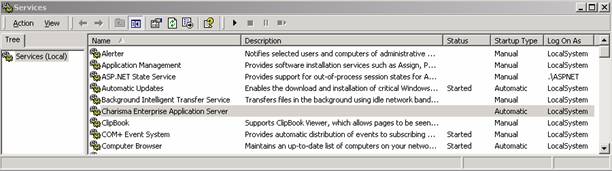
Observatii :
1 : Pentru acest serviciu sa poata functiona, trebuie ca pe calculatorul respectiva sa ruleze IIS Server; aceasta se traduce si prin dependenta pe care o are servicul windows Charisma Enterprise Application Server fata de serviciile World Wide Web Publishing Service.
2. Serviciul poate fi apelat prin Start > Programs > TotalSoft > Charisma Enterprise > Application Server Service Manager. Apare un mic ecran de configurare :
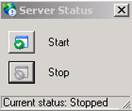
Se apasa pe butonul Start si se asteapta pana cand porneste
serverul. Dupa pornire, se observa in
coltul din dreapta jos starea serverului : Pornit = ![]() , Oprit =
, Oprit = ![]() .
.
3. Charisma.Server.exe si Charisma.ServiceManager.exe se exclud reciproc ; ceea ce inseamna ca in Startup nu trebuie sa existe shortcuturi catre ambele executabile.
Exista cazuri in care pe unele statii de lucru este necesara
ca aplicatia de
Acest mod de lucru se stabileste prin adugarea unei chei in registri, la HKEY_LOCAL_MACHINESOFTWARETotalSoft.
Key : InteropStandalone
Value : 1
Observatie
: pornirea doar a plicatiei de Retail se poate face prin Start > Programs
> TotalSoft > CharismaEnterprise > Charisma
By default, la interval de 15 secunde, aplicatiile Windows in general ( Charisma.exe si Charisma.WinUi.exe in particular) , isi reduc la minim footprint-ul in memorie, de la 80M la sub 10M.
In situatiile in care ar putea aparea probleme de performanta pe servere de terminal services spre exemplu, acest feature poate fi configrat din registry prin adaugarea a doua chei, in HKEY_LOCAL_MACHINESOFTWARETotalSoftCharisma Enterprise:
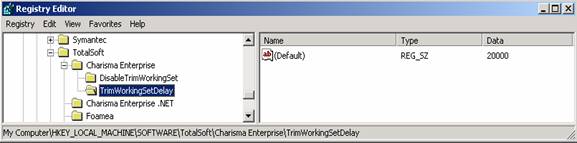
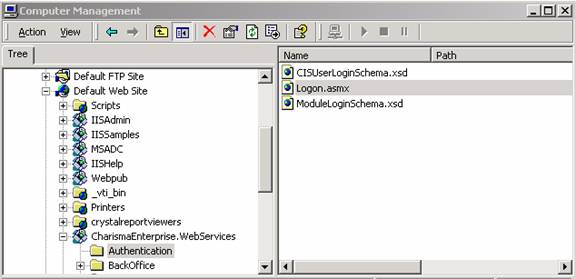

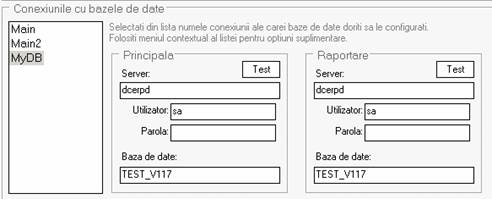
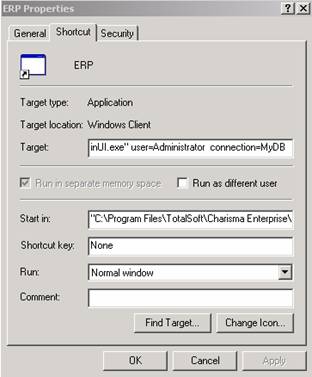
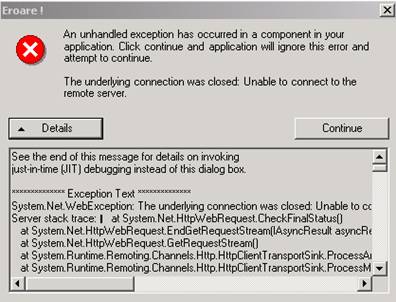
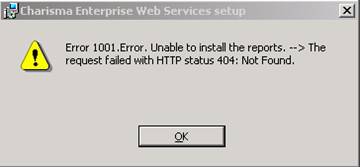
i. Daca e necesar, se instaleaza Reporting Services si apoi se reia instalarea
Observatie : Reporting Services este necesar doar daca la clientul respectiv se folosesc rapoarte in forma DotNet sau se utilizeaza Assistant Manager.
ii. Daca nu , se instaleaza componenta "Servicii web"in format Custom, iar la pasul de selectie a componentelor se renunta la Reporting Services:
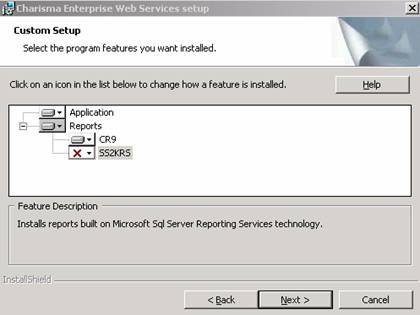
Dupa ce se dezactiveaza Reporting Services ( optiunea SS2KRS ) se apasa pe butonul Next si se continua instalarea.
|
Politica de confidentialitate | Termeni si conditii de utilizare |

Vizualizari: 3809
Importanta: ![]()
Termeni si conditii de utilizare | Contact
© SCRIGROUP 2026 . All rights reserved